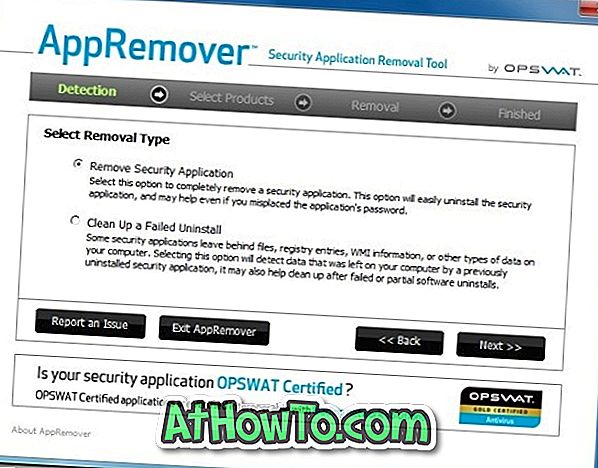Phần lớn người dùng Windows 8 đang chạy Windows 8 trên máy tính để bàn hoặc máy tính xách tay không thực sự hài lòng với vị trí mặc định của các tùy chọn tắt, khởi động lại, ngủ và ngủ đông. Để giúp người dùng truy cập nhanh các tùy chọn nguồn đó, trong Windows 8.1, Microsoft đã thêm các tùy chọn tắt, khởi động lại và ngủ vào Menu Power User (thường được gọi là menu Win + X) có thể được truy cập bằng cách nhấp chuột phải vào Nút bắt đầu hoặc bằng cách nhấn đồng thời logo Windows và phím X.

Khác với menu người dùng nguồn được đề cập ở trên (menu Win + X) và Cài đặt quyến rũ, có một cách mới để tắt PC hoặc máy tính bảng của bạn trong Windows 8.1! Có vẻ như một số lượng lớn người dùng Windows 8.1 không biết đến tính năng ẩn này có trong Windows 8.1, vì tính năng này bị chôn sâu trong các thư mục hệ thống.
Tính năng ẩn mà chúng ta đang nói đến ở đây là Slide To Shutdown . Như tên cho thấy, Slide To Shutdown cho phép bạn tắt Windows 8.1 bằng một cử chỉ chạm đơn giản hoặc kéo.
Cách sử dụng tính năng Slide To Shutdown trong Windows 8.1:
Trước hết, điều hướng đến ổ đĩa Windows của bạn, mở thư mục Windows, mở thư mục System32 và sau đó tìm kiếm một tệp thực thi có tên SlideToShutdown. Nhấp đúp vào tập tin SlideToShutdown.exe để xem màn hình Slide To Shutdown.
Trượt hình ảnh xuống dưới cùng của màn hình hoặc nhấn phím Enter để bắt đầu tắt PC Windows 8.1 của bạn. Và nếu bạn không muốn tắt PC, chỉ cần trượt hình ảnh lên cạnh trên của màn hình.
Nếu bạn thích ý tưởng tắt PC bằng cách trượt màn hình xuống cạnh dưới màn hình, chúng tôi khuyên bạn nên tạo một lối tắt đến tệp SlideToShutdown.exe ngay trên màn hình của bạn để bạn có thể nhanh chóng truy cập nó. Để tạo lối tắt của tệp SlideToShutdown trên máy tính để bàn, hãy làm theo các hướng dẫn bên dưới:
Bước 1: Mở ổ đĩa cài đặt Windows 8.1, nhấp đúp vào thư mục Windows để mở và sau đó nhấp đúp vào thư mục System32 để mở cùng.

Bước 2: Tại đây, tìm SlideToShutdown.exe, nhấp chuột phải vào nó, nhấp vào tùy chọn Gửi đến và sau đó chọn Desktop để tạo lối tắt của SlideToShutdown trên màn hình.

Và nếu bạn muốn khởi chạy SlideToShutdown bằng một phím nóng, bạn cũng có thể làm như vậy bằng cách gán một phím tắt cho tệp lối tắt SlideToShutdown mà bạn vừa tạo trên máy tính để bàn của mình:
Bước 1: Nhấp chuột phải vào tệp phím tắt Slidetoshutdown trên màn hình nền và nhấp vào Thuộc tính .

Bước 2: Trong tab Phím tắt, chọn hộp Phím tắt, sau đó nhấn một chữ cái trên bàn phím của bạn để tạo một phím tắt có tiền tố với Ctrl + Alt. Chẳng hạn, nếu bạn nhấn phím B BNG sau khi chọn hộp Phím tắt, phím tắt để khởi chạy tính năng Slide To Shutdown sẽ là Ctrl + Alt + B.

Sau khi hoàn thành, nhấp vào nút Áp dụng. Đó là nó! Bây giờ bạn cũng có thể khởi chạy tính năng Slide To Shutdown bằng phím nóng.